Giáo án điện tử chuyên đề Tin học ứng dụng 11 cánh diều Bài 2: Tạo ảnh động từ hiệu ứng cuộn
Tải giáo án điện tử Chuyên đề học tập Tin học 11 Ứng dụng (cánh diều) Bài 2: Tạo ảnh động từ hiệu ứng cuộn. Bộ giáo án chuyên đề được thiết kế sinh động, đẹp mắt. Thao tác tải về đơn giản, dễ dàng sử dụng và chỉnh sửa. Thầy, cô kéo xuống để xem chi tiết.
Xem: => Giáo án tin học 11 theo định hướng tin học ứng dụng cánh diều
Click vào ảnh dưới đây để xem 1 phần giáo án rõ nét




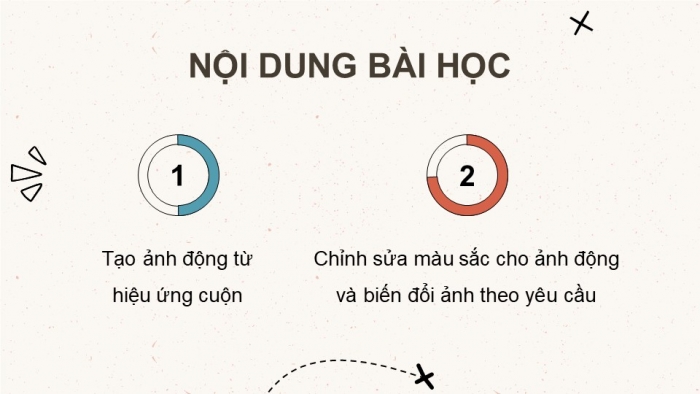




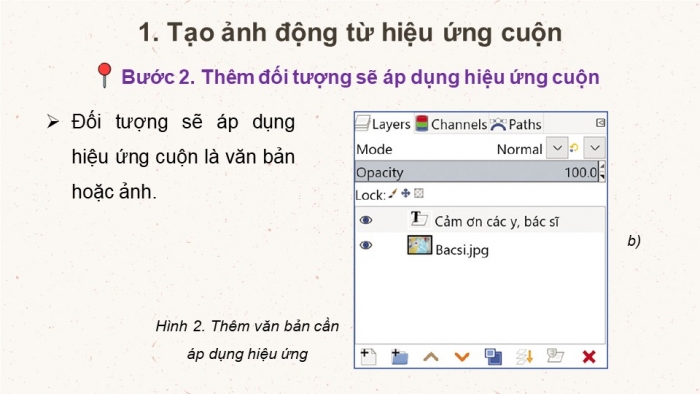
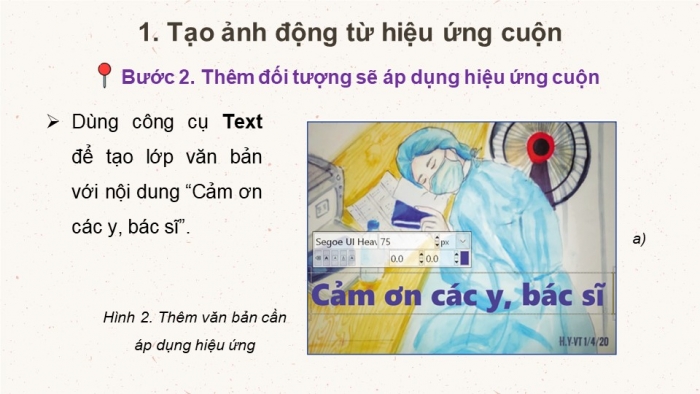

Xem toàn bộ: Giáo án điện tử chuyên đề Tin học 11 - Tin học ứng dụng Cánh diều
NHIỆT LIỆT CHÀO ĐÓN
CÁC EM ĐẾN BUỔI HỌC MỚI!
KHỞI ĐỘNG
Hãy nêu ý nghĩa của các công việc sau đây trong GIMP:
1) Tối ưu ảnh động F thành ảnh động D hoặc ảnh động G.
2) Xem trước một ảnh động trong GIMP.
3) Xuất 1 ảnh động F, D hoặc G sang tệp ảnh có định dạng GIF.
KHỞI ĐỘNG
Gợi ý:
1) Tối ưu hoá ảnh động F thành ảnh động D hoặc G dựa trên các thuật toán tối ưu khác nhau và nhằm điều chỉnh được thời gian xuất hiện cho các khung hình → điều chỉnh được tốc độ hiển thị của ảnh động.
2) Xem trước 1 ảnh động trong GIMP để xem đã hợp lí chưa → quyết định xuất ảnh động hoặc điều chỉnh lại các tham số của ảnh động.
3) Xuất 1 ảnh động F, D hoặc G sang tệp ảnh định dạng GIF để tạo 1 tệp ảnh động định dạng chuẩn (GIF), xem được mà không cần sử dụng GIMP.
BÀI 2: TẠO ẢNH ĐỘNG
TỪ HIỆU ỨNG CUỘN
NỘI DUNG BÀI HỌC
Tạo ảnh động từ hiệu ứng cuộn
Chỉnh sửa màu sắc cho ảnh động và biến đổi ảnh theo yêu cầu
1
2
1. TẠO ẢNH ĐỘNG
TỪ HIỆU ỨNG CUỘN
1. Tạo ảnh động từ hiệu ứng cuộn
Ảnh động với hiệu ứng cuộn là ảnh động có một dòng chữ hoặc ảnh dần dần xuất hiện ra toàn bộ.
Hình 1. Một số khung hình của hiệu ứng cuộn chữ
(Tranh Nguyễn Thị Hồng Yến)
a)
b)
c)
1. Tạo ảnh động từ hiệu ứng cuộn
Hoạt động 1
Hãy sử dụng GIMP để tạo một ảnh động với hiệu ứng cuộn chữ. Lưu tệp ảnh tĩnh và xuất ảnh động sang định dạng GIF. Ví dụ ở đây, các tệp ảnh là “Bacsi.xcf” và “Bacsi.gif”.
1. Tạo ảnh động từ hiệu ứng cuộn
Bước 1. Chuẩn bị nền cho ảnh động
- Tạo tệp ảnh mới hoặc mở ảnh có sẵn để làm nền cho ảnh động. Lưu tệp ảnh tĩnh.
1. Tạo ảnh động từ hiệu ứng cuộn
Bước 2. Thêm đối tượng sẽ áp dụng hiệu ứng cuộn
- Đối tượng sẽ áp dụng hiệu ứng cuộn là văn bản hoặc ảnh.
Hình 2. Thêm văn bản cần áp dụng hiệu ứng
b)
1. Tạo ảnh động từ hiệu ứng cuộn
Bước 2. Thêm đối tượng sẽ áp dụng hiệu ứng cuộn
- Dùng công cụ Text để tạo lớp văn bản với nội dung “Cảm ơn các y, bác sĩ”.
Hình 2. Thêm văn bản cần áp dụng hiệu ứng
a)
1. Tạo ảnh động từ hiệu ứng cuộn
Bước 3. Áp dụng hiệu ứng cuộn cho đối tượng
- Chọn lớp chứa đối tượng cần áp dụng hiệu ứng cuộn. Thực hiện lệnh Burn-In từ bảng chọn Filters\Animation. Trong hộp thoại Script-Fu: Burn-In, nhập giá trị cho các tham số của hiệu ứng.
- Lệnh Burn-In tạo ra ảnh động F. GIMP sẽ tự tính toán số khung hình của ảnh động này. Giá trị tham số Speed (pixels/frame) càng nhỏ thì tốc độ cuộn chữ càng chậm, số lượng khung hình trung gian càng nhiều.
1. Tạo ảnh động từ hiệu ứng cuộn
Bước 3. Áp dụng hiệu ứng cuộn cho đối tượng
1. Tạo ảnh động từ hiệu ứng cuộn
Bước 4. Xem trước ảnh động, lưu ảnh tĩnh và xuất ảnh động
- Thực hiện lệnh Filters\Animation\Playback.
- Lưu tệp ảnh tĩnh “Bacsi.xef” và xuất ảnh động với tên tệp là “Bacsi.gif”.
1. Tạo ảnh động từ hiệu ứng cuộn
LƯU Ý
Nguồn ảnh tĩnh cho ảnh động gồm hai lớp ảnh:
- Lớp ảnh nền chứa ảnh cố định. Có thể mở ngay ảnh này để sử dụng như lớp ảnh nền mà không cần tạo trước một tệp ảnh như cách tạo ảnh động với hiệu ứng mờ dần.
- Lớp văn bản là ảnh sẽ áp dụng hiệu ứng cuộn.
2. CHỈNH SỬA MÀU SẮC
CHO ẢNH ĐỘNG VÀ BIẾN ĐỔI ẢNH THEO YÊU CẦU
2. Chỉnh sửa màu sắc cho ảnh động
và biến đổi ảnh theo yêu cầu
Hoạt động 2
Hãy chỉnh sửa ảnh động “Bacsi.gif” đã tạo theo yêu cầu sau: Ảnh nền được lật đối xứng qua trục đứng đi qua tâm ảnh và hiệu chỉnh màu để ảnh có màu sắc ấm áp, biểu thị ánh sáng vào ban đêm. Dòng chữ “Cảm ơn các y, bác sĩ” được chuyển thành chữ nét đôi có bóng đổ về phía trước. Hình 4 minh hoạ ba khung hình của ảnh động sau khi đã chỉnh sửa. Lưu tệp ảnh tĩnh và xuất ảnh động với tên tệp tương ứng là “Bacsi2.xcf” và “Bacsi2.gif”.
2. Chỉnh sửa màu sắc cho ảnh động
và biến đổi ảnh theo yêu cầu
Hoạt động 2
Hình 4. Một số khung hình của ảnh động sau khi chỉnh sửa
a)
b)
c)
Bước 1. Chỉnh sửa, biến đổi ảnh
- Việc chỉnh sửa, biến đổi ảnh động được thực hiện trên nguồn ảnh tĩnh.
- Thay đổi kích thước ảnh: Thực hiện lệnh Image\Scale Image để mở hộp thoại Scale Image rồi thiết đặt độ rộng, độ cao của ảnh.
Hình 5. Thay đổi kích thước ảnh
Bước 1. Chỉnh sửa, biến đổi ảnh
- Lập đối xứng ảnh qua trục đứng: Chọn lớp ảnh chứa ảnh cần lật. Chọn công cụ Flip rồi nháy chuột vào ảnh cần lật.
Hình 6. Ảnh trước và sau khi lật đối xứng
a)
b)
Bước 2. Hiệu chỉnh màu sắc cho ảnh
- Điều chỉnh màu sắc của ảnh bằng lệnh Colors\Curves. Lần lượt chọn một kênh màu trong danh sách Channel, kéo thả chuột tại một điểm nào đó trên dây cung bên dưới để hiệu chỉnh màu ảnh theo kênh đó.
Hình 7. Hiệu chỉnh màu sắc của ảnh bằng lệnh Curves
a)
b)
Bước 3. Tạo kiểu, màu sắc và hiệu ứng cho văn bản
- Tạo chữ nét đôi: Nháy chuột vào lớp văn bản và chọn lệnh Alpha to Selection để đưa kênh alpha của lớp vào vùng chọn. Thực hiện lệnh Select\Shrink để co vùng, sau đó nhấn phím Delete để xóa vùng chọn rồi bỏ vùng chọn.
Hình 8. Tạo nét chữ đôi
a)
b)
Bước 3. Tạo kiểu, màu sắc và hiệu ứng cho văn bản
- Trong hộp thoại Long Shadow, chọn các tham số về hiệu ứng bóng đổ Style = Fading (fixed length); góc bóng đổ Angle; độ dài bóng đổ Length và màu bóng đổ Color.
- Tạo hiệu ứng bóng đổ cho chữ: Chọn lớp văn bản và thực hiện lệnh Filters\Light and Shadow\Long Shadow.
Hình 9. Tạo bóng đổ cho chữ
Hình 4. Một số khung hình của ảnh động sau khi chỉnh sửa
c)
Bước 4. Tạo ảnh động với hiệu ứng cuộn cho văn bản
- Áp dụng hiệu ứng cuộn cho ảnh văn bản trên đây để tạo ảnh động tương tự như ở bài thực hành trong mục 1. Lưu lại ảnh tĩnh và xuất ảnh động.
- Ảnh động với hiệu ứng cuộn được tạo bằng lệnh Burn-In. Nó gồm hai lớp ảnh: lớp ảnh nền không chuyển động và lớp ảnh ở bên trên chuyển động nhờ hiệu ứng cuộn.
- Việc điều chỉnh màu sắc và chỉnh sửa ảnh động được thực hiện trên nguồn ảnh tĩnh của ảnh động.
GHI NHỚ
LUYỆN TẬP
(Câu hỏi trắc nghiệm)
Câu 1: Sử dụng công cụ Text để
A. tạo tệp ảnh mới.
C. tạo lớp văn bản.
B. lưu tệp ảnh tĩnh.
D. áp dụng hiệu ứng cho đối tượng.
C. tạo lớp văn bản.
Câu 2: Trong hộp thoại Script-Fu: Burn-In, tham số After glow có chức năng gì?
A. Thay đổi thời gian đối tượng biến mất để hiện lại từ đầu.
C. Thay đổi thời gian để
hiện rõ đối tượng.
B. Thay đổi độ rộng quầng sáng sau đối tượng.
D. Thay đổi tốc độ cuộn.
C. Thay đổi thời gian để
hiện rõ đối tượng.
Câu 3: Để thay đổi kích thước ảnh, cần thực hiện lệnh
A. Image\Scale Image.
C. Select\Shrink.
B. Filters\Animation\Playback.
D. Colors\Curves.
A. Image\Scale Image.
Câu 4: Hộp thoại Long Shadow có tác dụng gì?
--------------- Còn tiếp ---------------
Trên chỉ là 1 phần của giáo án. Giáo án khi tải về có đầy đủ nội dung của bài. Đủ nội dung của học kì I + học kì II
Đủ kho tài liệu môn học
=> Tài liệu sẽ được gửi ngay và luôn
Cách tải:
- Bước 1: Chuyển phí vào STK: 1214136868686 - cty Fidutech - MB
- Bước 2: Nhắn tin tới Zalo Fidutech - nhấn vào đây để thông báo và nhận tài liệu
Xem toàn bộ: Giáo án điện tử chuyên đề Tin học 11 - Tin học ứng dụng Cánh diều
ĐẦY ĐỦ GIÁO ÁN CÁC BỘ SÁCH KHÁC
GIÁO ÁN WORD LỚP 11 CÁNH DIỀU
GIÁO ÁN POWERPOINT LỚP 11 CÁNH DIỀU
GIÁO ÁN CHUYÊN ĐỀ LỚP 11 CÁNH DIỀU
Giáo án chuyên đề Công nghệ cơ khí 11 cánh diều đủ cả năm
Giáo án chuyên đề Tin học 11 Khoa học máy tính cánh diều đủ cả năm
Giáo án chuyên đề Tin học 11 Tin học ứng dụng cánh diều đủ cả năm
Giáo án chuyên đề Âm nhạc 11 cánh diều đủ cả năm
Giáo án chuyên đề Kinh tế pháp luật 11 cánh diều đủ cả năm
GIÁO ÁN DẠY THÊM LỚP 11 CÁNH DIỀU
Giáo án dạy thêm toán 11 cánh diều đủ cả năm
Giáo án dạy thêm ngữ văn 11 cánh diều đủ cả năm
CÁCH ĐẶT MUA:
Liên hệ Zalo: Fidutech - nhấn vào đây
